Amazonで分割払い利用する方法には、以下の2つがあります。
- クレジットカードの分割払い・リボ払いの利用
- あと払い(ペイディ)で分割払い
本記事では、Amazonで分割払いを利用する方法についてご紹介します。
Amazonで分割払いを利用する2つの方法
それでは、Amazonで分割払いを利用する具体的な方法について解説します。
1. クレジットカードの分割払い・リボ払い
まずはクレジットカードの分割払い・リボ払いを利用する方法です。
Amazonで分割払い・リボ払いを利用できるのは、日本国内で発行された「VISA」「マスターカード」「JCB」の3つのブランドに限ります。アメリカン・エキスプレスやダイナースといったそのほかのブランドでは一括払いのみ対応で、分割払い・リボ払いは利用できません。
クレジットカードの分割払い・リボ払いを利用するには、Amazonのレジに進んだところにある「お支払い方法」の「変更」をクリック。
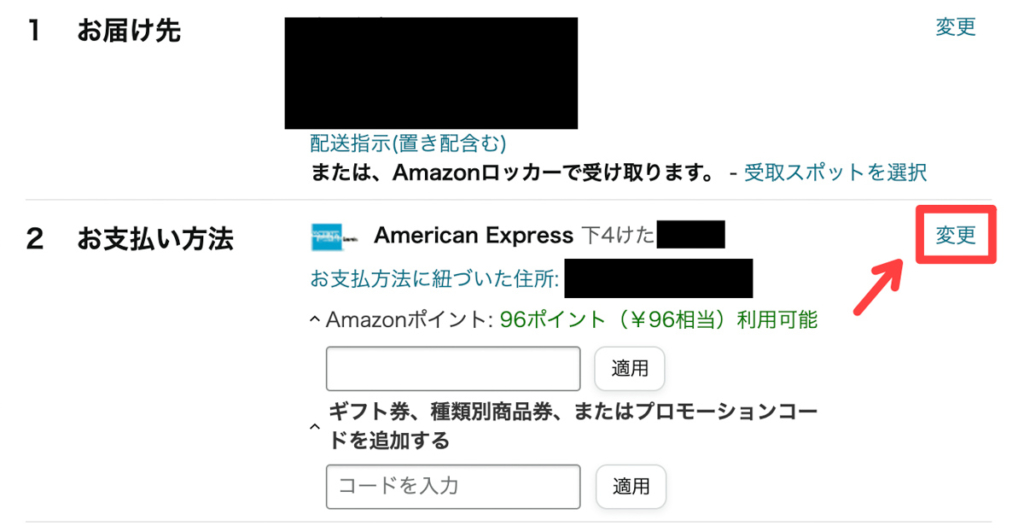
次のページで利用したいクレジットカードを選択、さらに「分割払い」を選択し、支払い回数を選びます。
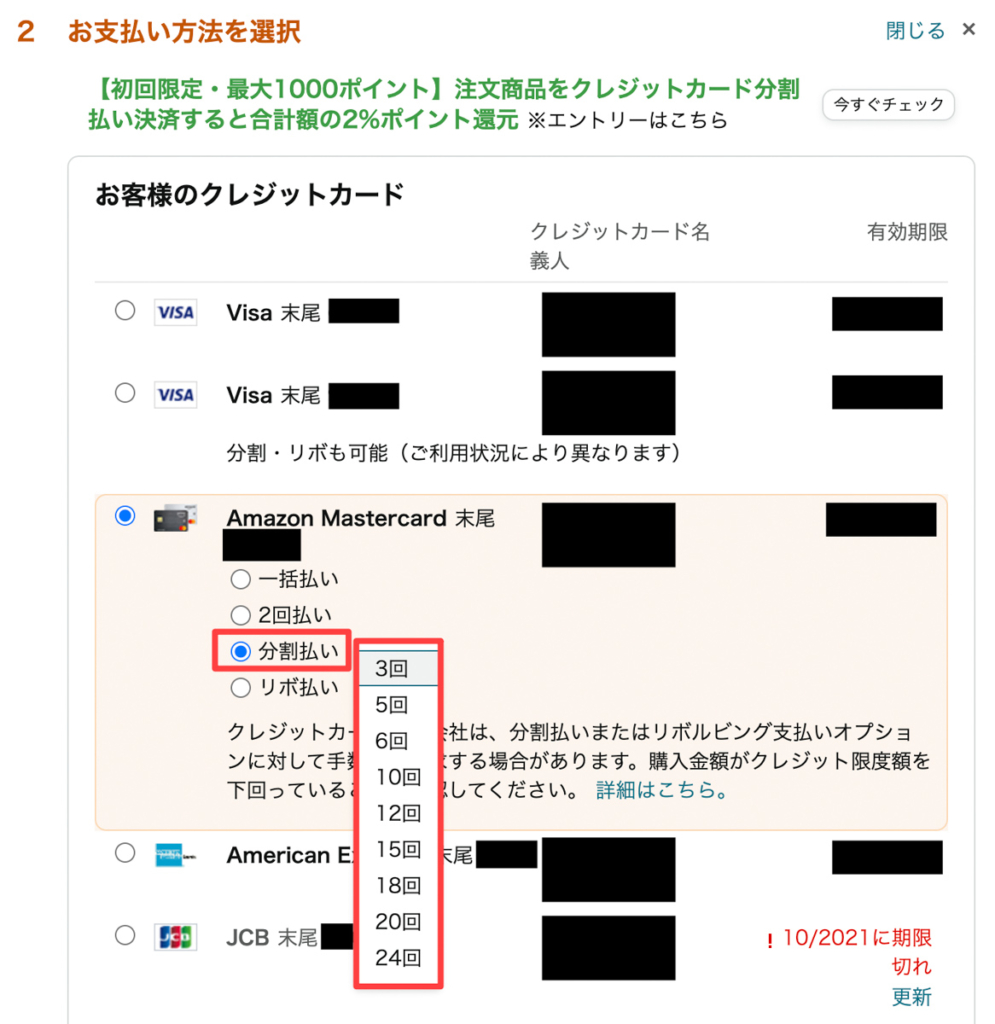
リボ払いを利用したい場合は「リボ払い」を選択します。
このとき注意したいのは分割手数料です。分割払いやリボ払いを利用することによってAmazon側で手数料がかかることはありませんが、カード会社側で手数料が発生することがあります。
2回払いまでは手数料無料で、3回払い以上は手数料が発生するパターンがほとんど。分割払やリボ払いを利用する際には「手数料・金利がいくらかかるか」をしっかりと確認しておきましょう。
なお、一部の支払いではクレジットカードの分割払い・リボ払いを利用できないので注意してください。
・カート内の商品に37円未満の商品が1点でも含まれている場合
分割払い・リボ払いを利用できない場合(Amazon)
・Amazonギフト券の購入
・デジタルコンテンツの購入(Kindleコンテンツ、デジタルミュージックなど)
・デジタルコンテンツの定期購入(Kindle Unlimited、Amazon Driveのストレージプランなど)
・Amazonプライム会費のお支払い
・ライフ/バローご注文のお支払い
・Amazonフレッシュご注文のお支払い
・Prime Student年会費のお支払い
・Amazon Pay利用のお支払い
・定期おトク便ご注文のお支払い
2. あと払い(ペイディ)で分割払い(3回払い)
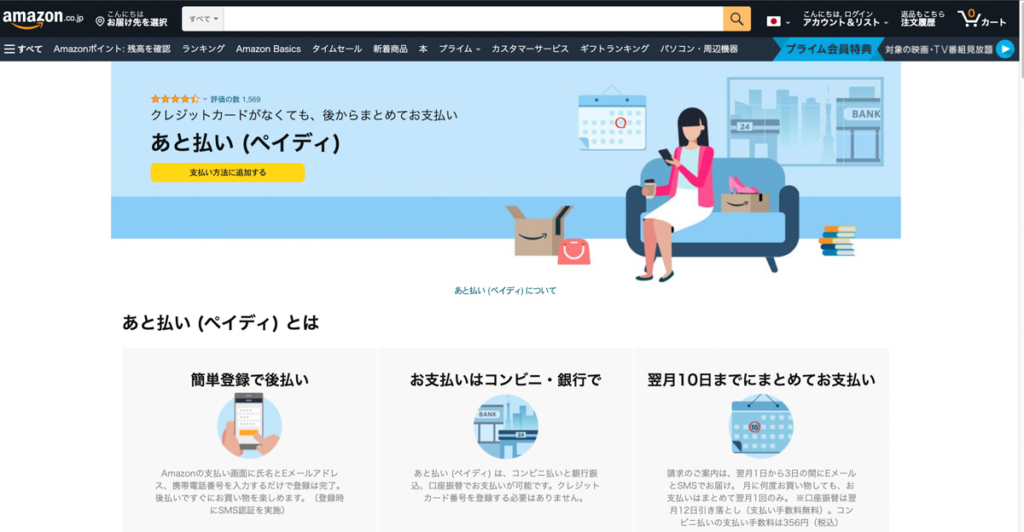
Amazonで分割払いしたいとき、「あと払い(ペイディ)」を使う方法もあります。「ペイディ」アプリから事前の利用登録が必要ですが、クレジットカード不要で分割払いでき便利です。
Amazonのあと払い(ペイディ)では、商品購入月の翌月、翌々月、3か月後の合計3回に分けて支払えます。また翌月に全額支払う「翌月払い」も選択できます。
ペイディでの分割払いは、口座振替・銀行振込に限り手数料無料で利用できます。
- 口座振替(手数料無料)
ペイディアプリからネットで口座振替の登録 - 銀行振込(手数料無料、ただし振込手数料は自己負担)
- コンビニ払い(1回あたり356円)
Amazonのあと払い(ペイディ)利用の流れ
まず、「ペイディ」アプリをスマホにダウンロードし、利用登録を済ませる必要があります。
ペイディには、通常のペイディと「ペイディプラス」があり、Amazonで3回払いするためには身分証明書(運転免許証やマイナンバーカード)で本人確認が必要になります。
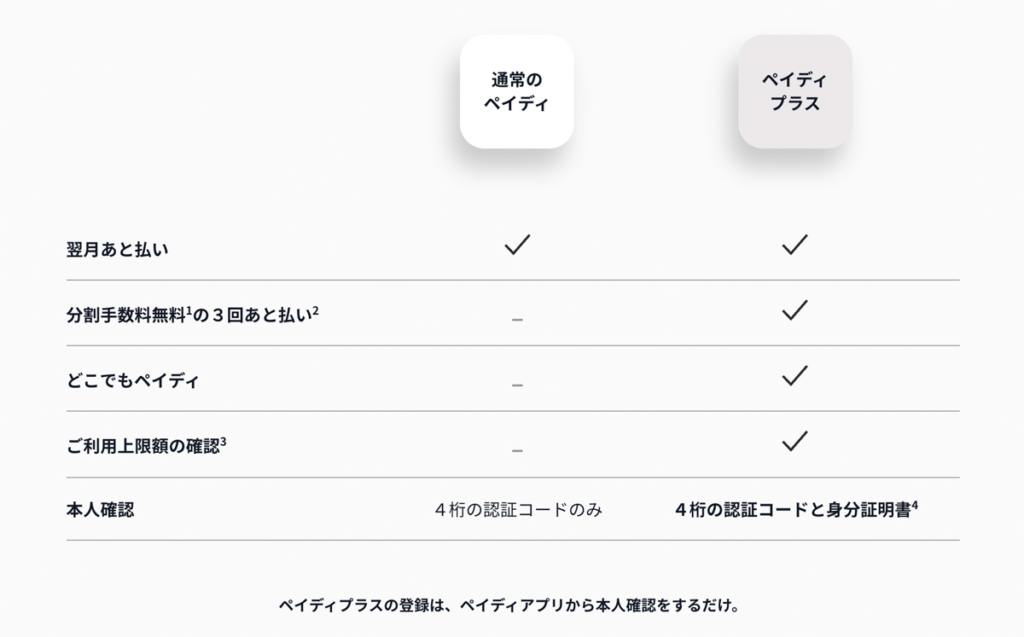
3回払いを利用したい場合は、手元に身分証明書を用意しておきましょう。
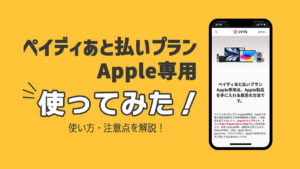
ペイディの利用登録については、上の記事で詳しくご紹介していますが、全体的な流れとしては以下のとおりです。
- 「ペイディ」アプリをダウンロード
- メールアドレスと携帯電話番号でサインアップ(SMS認証あり)
- 身分証明書(運転免許証やクレジットカード)のアップ
- 顔写真のアップ(スマホで自撮り)
- 名前、住所、年収、扶養人数などの情報を入力
- 利用登録の完了(審査完了)のプッシュ通知
- ペイディアプリから「利用可能額」を確認
- Amazonの「お支払い方法を選択」>「あと払い(ペイディ)」の下にある「アカウントを追加」から、ペイディと連携させる(初回のみ)
- 完了!支払い方法として「あと払い(ペイディ)」を選択できるようになる
流れをみるとちょっと面倒に感じてしまうかもしれませんが、だいたい15分もあれば申し込みでき、私の場合、申し込み完了後2分ほどで審査完了のプッシュ通知がありました。
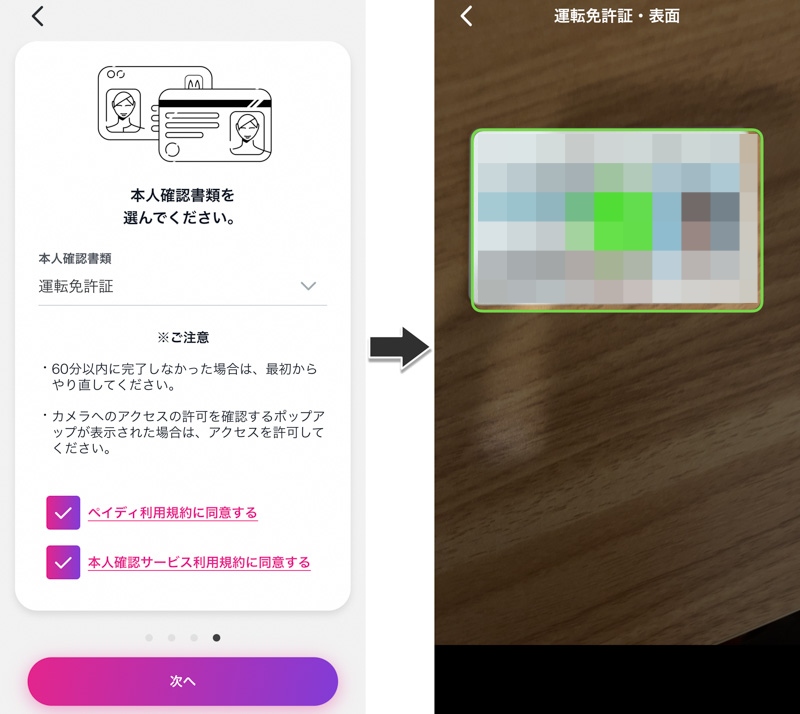
利用登録が完了したら、ペイディへの支払い方法を手数料無料の「口座振替」に変更しておくことをおすすめします。
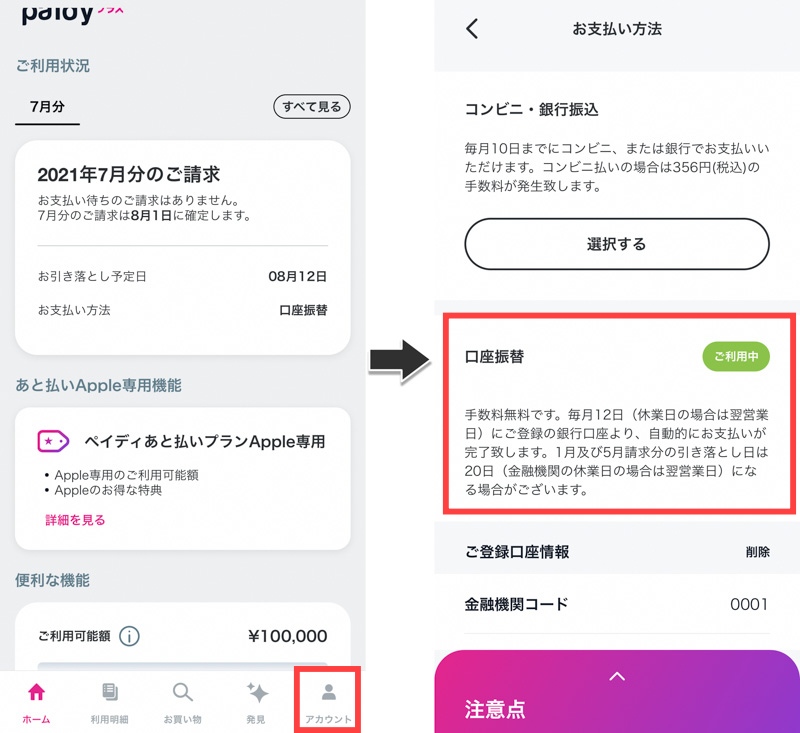
各銀行が提供するインターネットバンキングを利用されている場合は、アプリ上でかんたんに口座振替の手続きを行えます。
また、ペイディアプリ上で「ご利用可能額」も確認しておきましょう。利用可能額は人によってそれぞれ異なります。上では10万円となっているので、10万円の枠内であと払い・分割払いを利用できることになります。
最後に、Amazonの支払い方法としてあと払い(ペイディ)を選択できるようにしておきます。Amazonとペイディの連携は、Amazonで購入手続き途中にある「お支払い方法の選択」>「あと払い(ペイディ)」の下にある「アカウントを追加」から行えます。
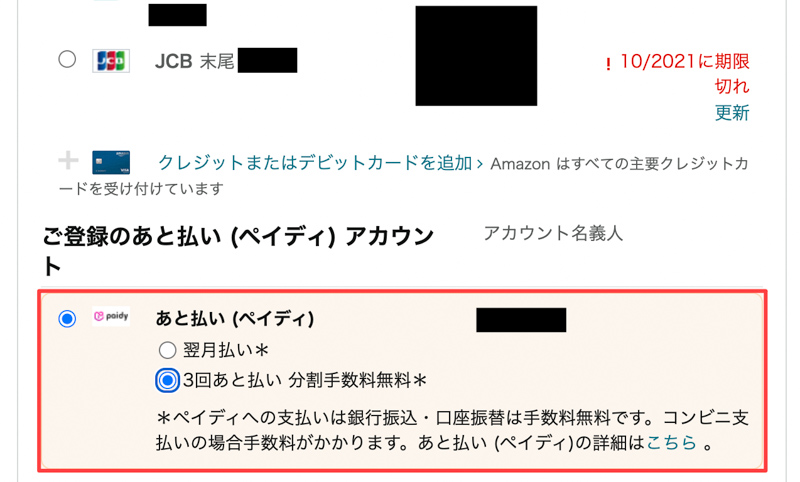
これでAmazonの支払い方法としてあと払い(ペイディ)を選択できるようになりました。
Amazonの分割払いはあと払い(ペイディ)が便利
実際にAmazonであと払い(ペイディ)を利用してみましたが、しっかり計画的に使えば非常に便利だと改めて思いました。
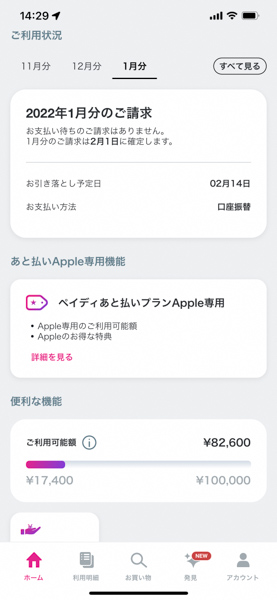
あと払い(ペイディ)を利用して、Amazonで3回払いで17,400円の商品を購入。1月26日に購入したので、2月14、3月14日、4月14日の3回にわけて5,800円ずつ分割払いすることになります。口座振替を選択しているので手数料は無料です。
クレジットカードで分割払いしてしまってもいいのですが、3回払い以上は手数料が発生してしまいます。その点あと払い(ペイディ)は3回払いに限られますが手数料は無料。手数料がかからないぶんお得です。
Amazonで分割払いを検討されている方は、ぜひ参考にしてください!






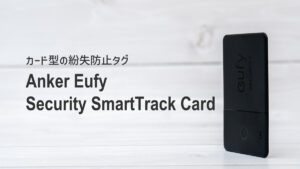







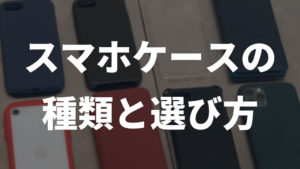

コメント